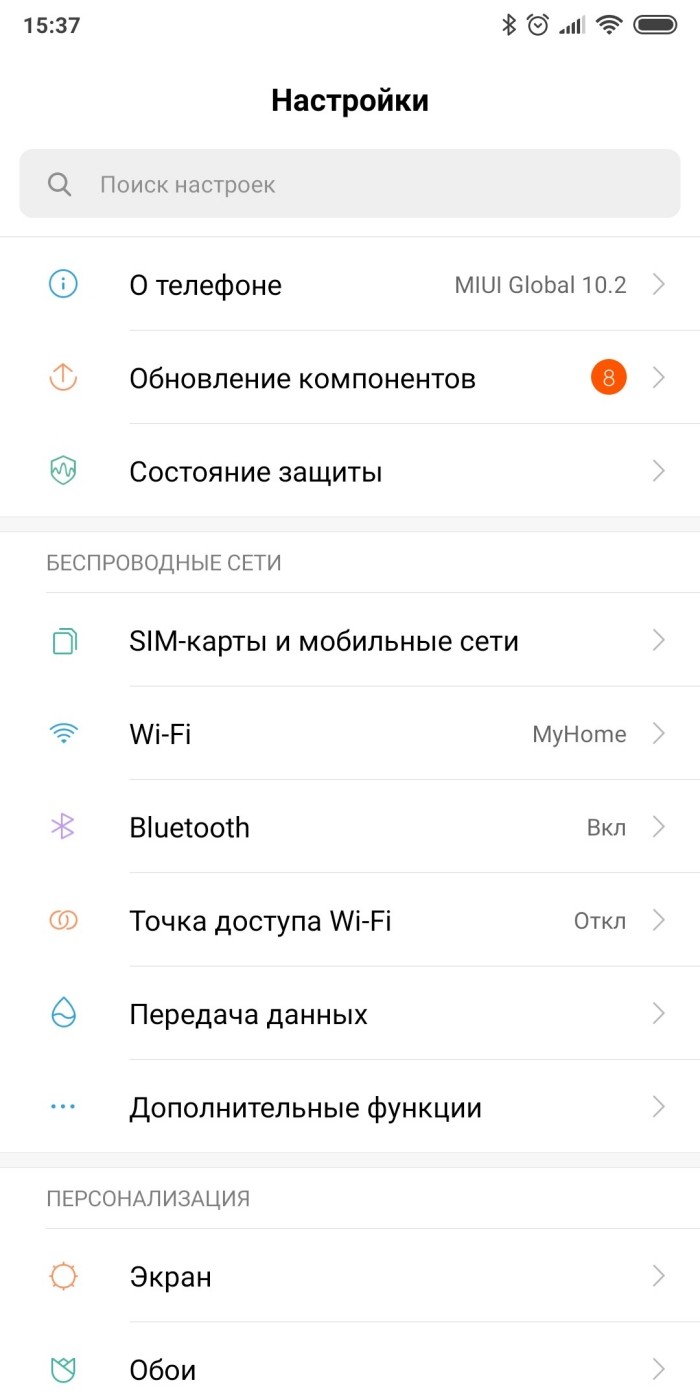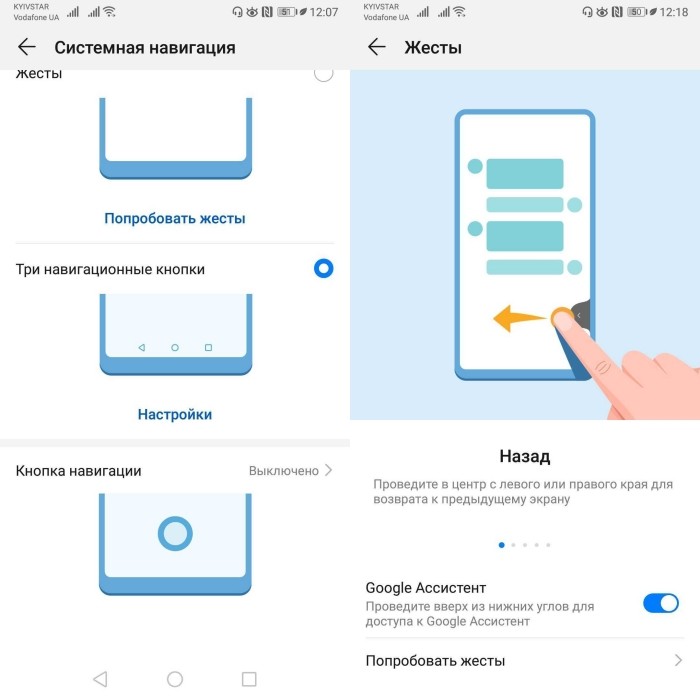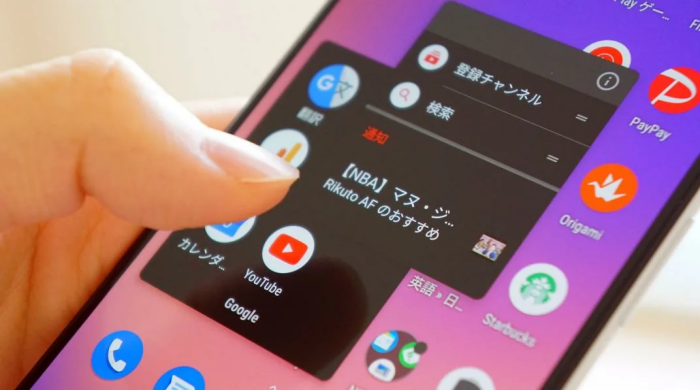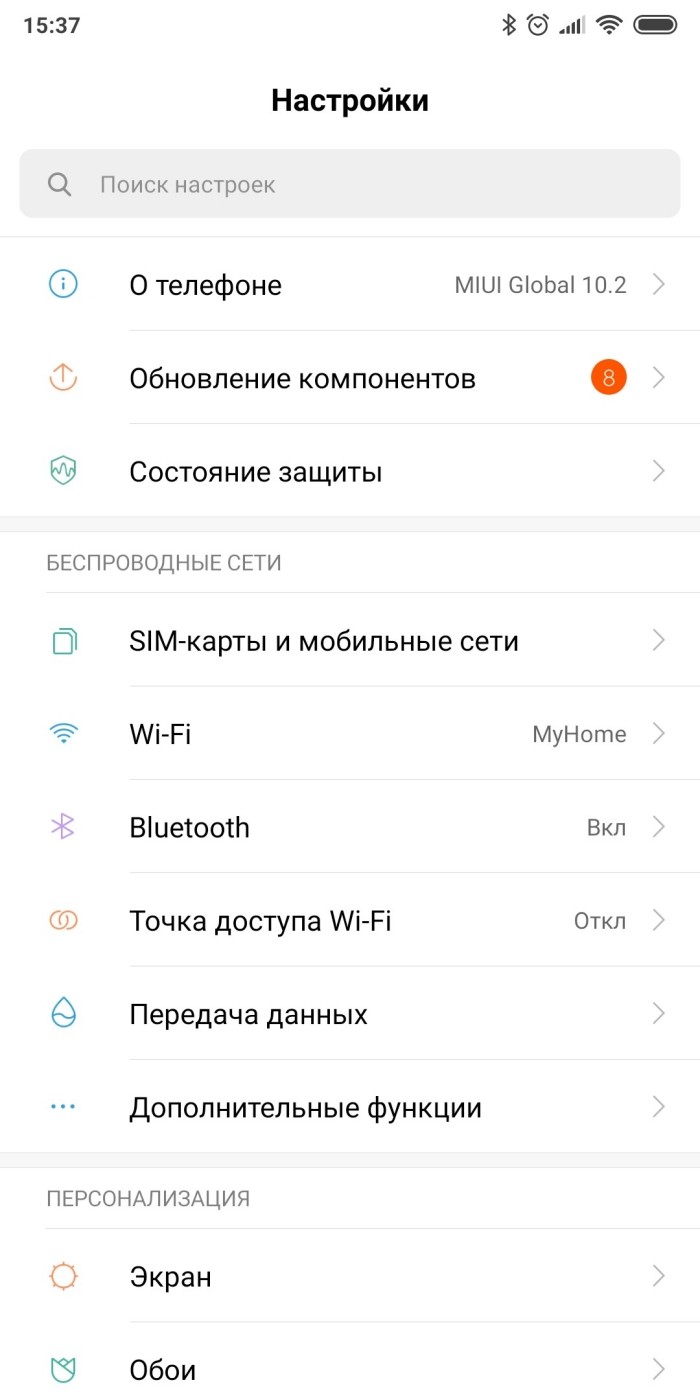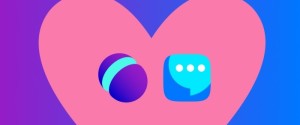Инструкция по управлению жестами на Андроид и возможные проблемы

Владельцы Андроид-смартфонов привыкли управлять своим устройством при помощи трех кнопок: «Назад», «Домой» и «Приложения». Однако с увеличением диагонали экранов размещать сенсорные кнопки под дисплеем стало невозможно, а виртуальные кнопки стали занимать полезную площадь. Из-за этого появилось управление жестами на операционной системе Андроид, разработанное специально для полноэкранных смартфонов. Разберемся, как его активировать и использовать.
СОДЕРЖАНИЕ СТАТЬИ:
Как переключиться на жесты
Переключение на жесты осуществляется по-разному в зависимости от того, смартфоном какой компании вы пользуетесь. Отличаются названия пунктов меню, через которые нужно пройти для активации управления жестами. Вот, как выглядит инструкция для смартфонов Xiaomi:
- Откройте настройки телефона.
- Перейдите в раздел «Рабочий стол», а затем – «Способ навигации».
- Выберите вариант «Жесты».
Если вы являетесь владельцем устройства другой марки, то внимательнее изучите настройки телефона, чтобы найти нужный раздел. Также можно воспользоваться поисковой строкой. Учтите, что жесты появились только на Android 9. Следовательно, если вы пользуетесь смартфоном на более ранней версии операционной системы, то такой тип управления может оказаться для вас недоступным.
Как управлять телефоном
Если вы привыкли управлять смартфоном при помощи сенсорных или виртуальных кнопок Android, то переход на жесты может доставить вам массу неудобств. Впрочем, привыкнуть к такому типу управления не так сложно, как кажется на первый взгляд. Вот, как соотносятся жесты со стандартными кнопками:
- Назад. Для выполнения этого действия вам нужно сделать короткий свайп от левого или правого края экрана.
- Домой. Чтобы вернуться на рабочий стол, необходимо провести пальцем от нижней части дисплей вверх.
- Последние приложения. Для получения доступа к списку запущенных программ нужно сделать свайп от нижней части экрана к середине, задержав в этой области палец.
Также жестовое управление имеет дополнительные особенности. В частности, вы можете быстро переключаться между запущенными приложениями. В этом вам поможет полноэкранный индикатор, представленный в виде полоски в нижней части дисплея. Проведите по ней влево или вправо для переключения между открытыми программами.
Некоторые производители смартфонов позволяют скрыть полноэкранный индикатор в настройках устройства, чтобы ничто не мешало вам потреблять контент.
Однако после его отключения переключение между запущенными приложениями будет осуществляться иначе. Вам понадобится сделать короткий свайп от нижней части экрана вверх, а затем – смахнуть пальцем влево или вправо.
Управление внутри приложений
Жестовое управление работает не только в системе, но и в программах от сторонних разработчиков. Следовательно, вы можете аналогичным образом выполнить действие «Назад» внутри приложения или игры, сделав свайп от края экрана.
При этом важно учитывать ориентацию дисплея. Если используемое приложение работает в альбомном режиме, то навигация меняется. Действие «Назад» выполняется свайпом от нижней или верхней части дисплея при вертикальном расположении. Учитывайте этот момент.
Как вызвать голосового помощника
Владельцы Андроид-смартфонов, привыкшие пользоваться стандартными кнопками, знают, что вызов Google-ассистента осуществляется удержанием кнопки «Домой». Но при жестовом управлении ее нет, а потому голосовой помощник вызывается иначе.
Конечно, для доступа к ассистенту вы можете воспользоваться голосовой командой «ОК, Гугл». Но, если она не настроена, или вы хотите запускать помощника другим способом, нужно назначить горячую клавишу:
- Откройте настройки устройства.
- Перейдите в раздел «Функции кнопок», а затем – «Функции кнопок и жестов».
- Во вкладке «Запуск Google Ассистента» выберите понравившийся вариант запуска.
Как правило, смартфоны с жестовым управлением предлагают задействовать клавишу питания. Тогда для вызова ассистента нужно будет зажать ее на 0,5 секунды. В то же время для перехода в меню выключения устройства кнопку «Power» необходимо удерживать уже 3 секунды.
Возможные проблемы
Поскольку жестовое управление является относительно новым явлением, вы можете столкнуться с различными сложностями. Во-первых, далеко не все могут переключиться на жесты из-за того, что соответствующего раздела нет в настройках. Учитывайте особенности оформления разных прошивок, а также версию операционной системы. Напомним, свайпы появились только в Android 9.
Что касается самого управления, то пользователи нередко жалуются на его реализацию. Однако возможные проблемы при использовании свайпов – это дело привычки. Вам просто нужно немного попрактиковаться, чтобы привыкнуть к новому варианту навигации. При необходимости воспользуйтесь тренировкой, которую предлагает пройти каждый производитель смартфона в соответствующем разделе настроек.